


































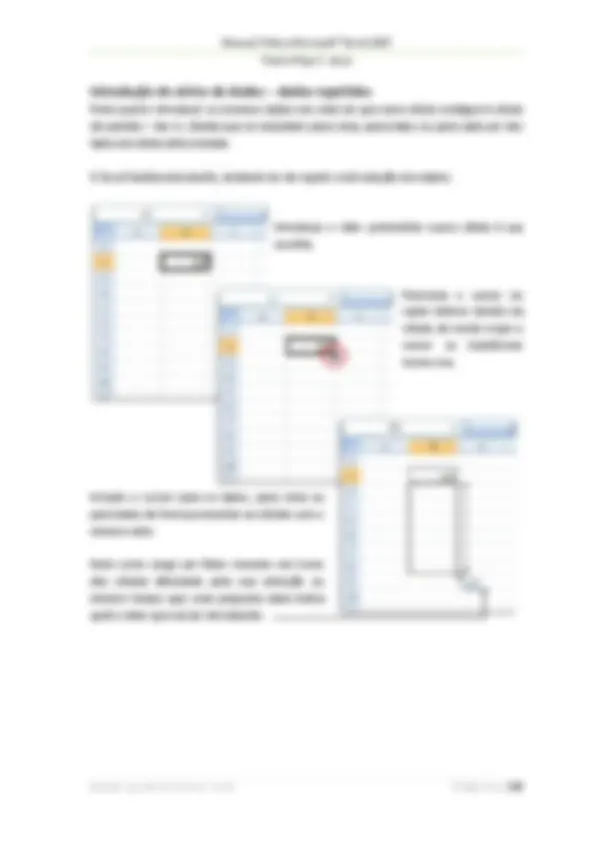


















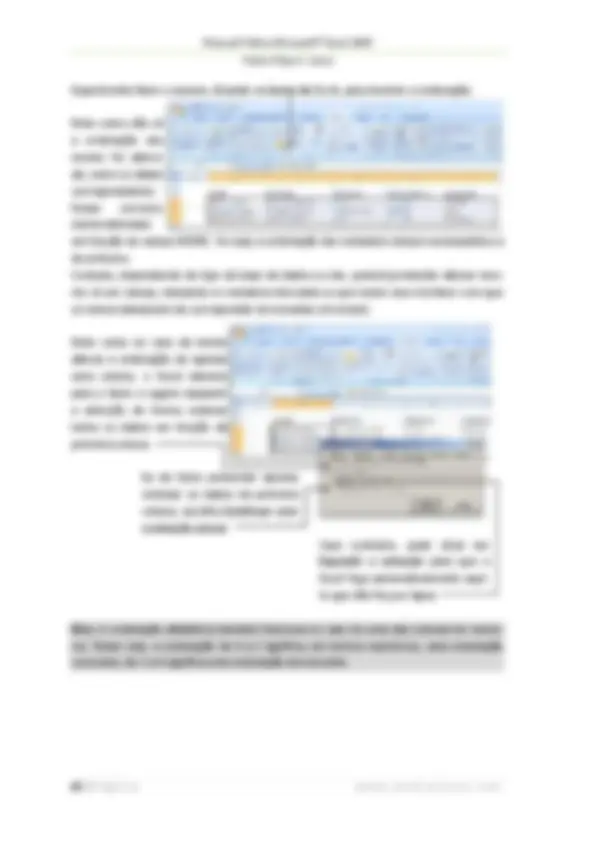












Estude fácil! Tem muito documento disponível na Docsity

Ganhe pontos ajudando outros esrudantes ou compre um plano Premium


Prepare-se para as provas
Estude fácil! Tem muito documento disponível na Docsity
Prepare-se para as provas com trabalhos de outros alunos como você, aqui na Docsity
Os melhores documentos à venda: Trabalhos de alunos formados
Prepare-se com as videoaulas e exercícios resolvidos criados a partir da grade da sua Universidade
Responda perguntas de provas passadas e avalie sua preparação.

Ganhe pontos para baixar
Ganhe pontos ajudando outros esrudantes ou compre um plano Premium
Comunidade
Peça ajuda à comunidade e tire suas dúvidas relacionadas ao estudo
Descubra as melhores universidades em seu país de acordo com os usuários da Docsity
Guias grátis
Baixe gratuitamente nossos guias de estudo, métodos para diminuir a ansiedade, dicas de TCC preparadas pelos professores da Docsity
Excel 2007
Tipologia: Notas de estudo
1 / 72

Esta página não é visível na pré-visualização
Não perca as partes importantes!



































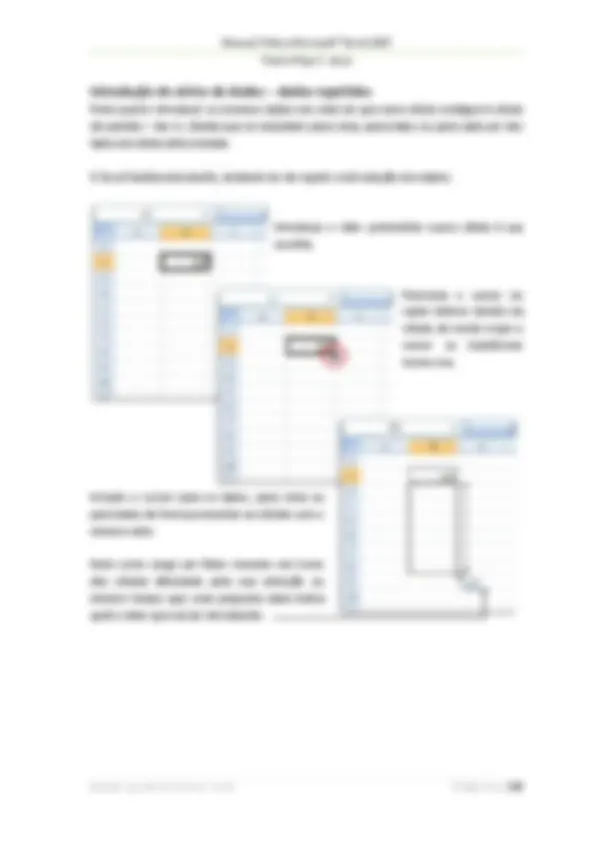


















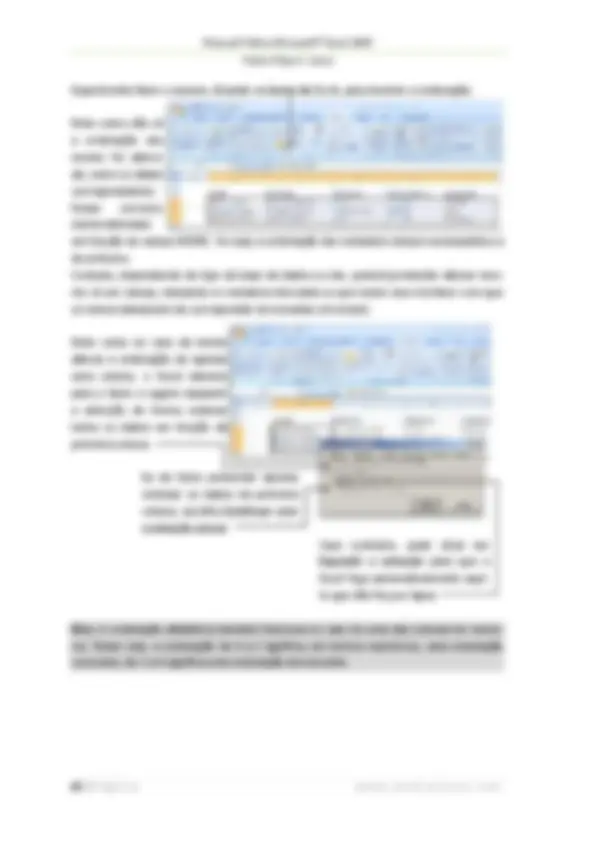










Pedro Filipe C. Jesus Abril / 2008
Pedro Filipe C. Jesus
2 | P á g i n a w w w. p e d r o j e s u s. n e t
Pedro Filipe C. Jesus
Pedro Filipe C. Jesus
w w w. p e d r o j e s u s. n e t P á g i n a | 7
O conceito original da folha de cálculo para computadores pessoais foi popularizado nos anos 80 do século XX com programas como o Visicalc™ (apresentado originalmente em
Mas devemos ao Excel o facto de ter trazido a este conceito uma facilidade de utilização que possibilita o seu uso por praticamente qualquer pessoa dotada de um mínimo de conhecimentos informáticos.
A metáfora da folha de cálculo electrónica – do Excel ou de qualquer outro programa do mesmo género – é a de uma folha de papel quadriculado. Mas uma folha muito especial, pois não só podemos nela introduzir valores como é possível, como veremos mais adian- te, fazer automaticamente cálculos que, de outra forma, seriam muito morosos ou impraticáveis de realizar.
A quadrícula virtual da folha e cálculo electrónica consiste numa série de células que são fruto do cruzamento e linhas horizontais, numeradas de 1 até 1 048 576, e de colu- nas verticais, com denominações de A até XFD, num total de 17 179 869 184 células, que podem conter números, datas, texto e/ou fórmulas e funções. Relativamente ao Excel 2003, estes valores representam um aumento de 1500% no número de linhas e de 6300% no número de colunas.
Além da realização de cálculos, as folhas de Excel podem também ser usadas como bases de dados simples, bem como conjugar estas duas funcionalidades.
Um poderoso módulo de geração de gráficos possibilita a apresentação e análise de dados de forma visual. Os gráficos produzidos pelo Excel podem ser usados na própria folha de cálculo, exportados para outras aplicações (como o Word) ou até gravados como imagens.
Pedro Filipe C. Jesus
8 | P á g i n a w w w. p e d r o j e s u s. n e t
Um documento no Excel chama-se um livro; cada livro pode ter uma ou mais folhas (de cálculo). A predefinição do programa é a de criar automaticamente três folhas em bran- co por cada livro novo.
1. Barra de título 2. Friso (agrupa as antigas barras de menus e barra de ferramentas) 3. Botão do Office 4. Barra de ferramentas de acesso rápido 5. Botão de acesso à Ajuda 6. Ponto de inserção 7. Barra de fórmulas 8. Caixa de nome 9. Título de linhas (1, 2, 3, …) e colunas (A, B, C, …) 10. Barra de deslocação vertical 11. Separadores de folhas 12. Botão de macros 13. Modo de visualização normal 14. Modo de esquema de página 15. Pré-visualização de quebras de pági- nas 16. Cursor de ampliação/redução da página visível 17. Página anterior 18. Página seguinte 19. Comando de divisão do documento
1
2
7
3 4 5
6
8
9
19
10
14 16
12 13 15
17 18 11
Pedro Filipe C. Jesus
10 | P á g i n a w w w. p e d r o j e s u s. n e t
- Separador Esquema de Página
Contém comandos relacionados com a formatação do documento, incluindo margens, dimensões da folha, espaçamento, etc.
- Separador Fórmulas
Este separador agrupa comandos e funções relativos às funções e às fórmulas do Excel.
- Separador Dados
Há um separador específico para usar bases de dados no Excel, uma funcionalidade mui- to interessante do programa que é frequentemente descurada.
- Separador Rever
Para quem usa funções de revisão de documentos no Excel, existe um separador especí- fico, onde estão também agrupados os comandos de correcção ortográfica e gestão de comentários e alterações.
- Separador Ver
O último separador predefinido, chama-se Ver e agrupa as funcionalidades relativas à visualização do documento.
Pedro Filipe C. Jesus
w w w. p e d r o j e s u s. n e t P á g i n a | 11
- Separador Programador
Um separador adicional, pode ser activado a partir do menu de configuração, e agrupa funcionalidades relacionadas com a criação e gestão de macros.
O friso, qualquer que seja o separador que esteja activo, está dividido em secções que agrupam funcionalidades semelhantes de forma lógica, para facilitar o seu acesso. Cada uma destas secções tem um nome, inscrito numa barra, na sua base. Nalguns casos, do lado direito dessa barra existe uma pequena área que podes ser clicada de forma a expandir a funcionalidade.
Se passar o cursor do rato por essa área (sem clicar), surgirá um diálogo que lhe mostra o que irá acontecer ser caso clique. Neste exemplo, se clicar na barra do grupo Tipo de Letra , surgirá o diálo- go (semelhante ao do Excel 2003) que lhe permite formatar o tipo de letra.
Pedro Filipe C. Jesus
w w w. p e d r o j e s u s. n e t P á g i n a | 13
Pedro Filipe C. Jesus
14 | P á g i n a w w w. p e d r o j e s u s. n e t
O diálogo Guardar Como exibe opções adicionais, do lado direito. Pode clicar directamente no botão Guardar Como (ou a tecla F12 ) para abrir o diálogo standard de gravação.
Pode também escolher logo uma das opções do lado direito, que são as mais usadas.
O comando Imprimir pode ser usado directamente ou pressionando simultanea- mente em Ctrl + P , o que fará surgir o diálogo standard de impressão – o formato varia ligeiramente consoante a sua impressora.
Pode também escolher, do lado direito, uma das opções relacionadas com a impressão, nomeadamente impressão rápida (ou seja, directa para a impressora, sem nenhum diá- logo adicional) e pré-visualização da página a imprimir.
Pedro Filipe C. Jesus
16 | P á g i n a w w w. p e d r o j e s u s. n e t
Este comando é especial- mente útil para utilizadores empresariais que possuam servidores ou outras áreas partilhadas onde os seus documentos possam ser usados por mais do que uma pessoa.
O comando Fechar man- tém o Excel aberto, mas fecha o documento activo.
Pedro Filipe C. Jesus
w w w. p e d r o j e s u s. n e t P á g i n a | 17
Ao lado do botão do Office e por cima do friso, existe uma área chamada Barra de Ferra- mentas de Acesso Rápido , cuja predefinição inclui três ícones mas que pode ser personaliza- da com mais alguns. Os ícones predefinidos (assinalados com “” são três ( Guardar , Anular e Refazer ). Se clicarmos na pequena seta do lado direito desta barra, temos uma lista de outros coman- dos que podemos colocar nesse espaço. Aqui vamos colocar a opção Pré-visualizar , que será visualizada com o ícone de um documento com uma lupa.
O Excel 2007 inclui um sistema de barras flutuantes , que surgem no texto sempre que necessitamos realizar determinadas funções, nomeadamente no âmbito da formatação. Contudo, são pouco úteis no Excel, pois esta não é uma aplicação vocacionada para tex- to, mas sim para números. Por exemplo, se fizer um duplo clique sobre uma palavra numa célula, surgirá imediata- mente uma barra flutuante com comandos básicos de formatação.
Se além disso, clicar na palavra com o botão direito do rato, surgirá um segundo menu flutuante, com opções adicionais em contex- to.
Pedro Filipe C. Jesus
w w w. p e d r o j e s u s. n e t P á g i n a | 19
O sistema de ajuda está também dependente do contexto.
Algumas caixas de diálogo, como esta, têm mesmo uma hiperligação para ajuda especí- fica da unção escolhida (SOMA, neste caso).
Caso clique simplesmente em F1 quando está a realizar uma função qualquer ou quando tem uma caixa de diálogo aberta, o texto exibido será relacionado com o que está a fazer no momento – mas poderá ser menos específico do que quando existe uma hiper- ligação como no exemplo anterior (surgirá a ajuda relativa a Inserir função , neste caso).
O comando Zoom , no extremo direito da Barra de estado , permite ajustar o documento à janela do Excel. Pode clicar e arrastar o cursor central para ajustar dinamicamente o tamanho da página ou pode clicar nos sinais ( + ) e ( - ) de cada um dos lados, de forma a aumentar ou diminuir o tamanho da página em incrementos de 10%. Isto pode ser útil quando tiver uma folha de cálculo muito grande e necessitar de ter uma visão geral do seu conteúdo.
Pedro Filipe C. Jesus
20 | P á g i n a w w w. p e d r o j e s u s. n e t
A barra inferior da moldura da janela do Excel é conhecida como Barra de Estado , uma vez que exibe algumas informações sobre o estado do documento e do programa.
No Excel 2007, esta barra passou a ter mais funcionalidades. Além disso, é agora perso- nalizável, sendo possível colocar ou retirar informação e/ou funcionalidades.
Se pretende alterar a Barra de Estado , clique nela com o botão direito do rato.
Como não há duas pessoas que utilizem o Excel da mesma forma, deverá personalizar o programa de acordo com a sua forma de trabalhar. Neste capítulo vamos conhecer as opções de personalização mais importantes.
1. Clique no Botão do Office 2. Escolha Opções do Excel.